Win7打开网页504网关超时怎么办|Win7网页504网关超时的解决方法
发布时间:2019-10-16 18:19:17 浏览数: 小编:wenxiang
在Win7系统上用浏览器上网,浏览网页时,经常出现的问题就是超时问题,而且会出现“504”的代码,这个问题算是在Win7系统上打开网页,所常见的问题之一,当我们在Win7系统上打开网页出现504网关超时该怎么解决呢?相信有很多用户都需要这个问题的解决方法,接下来,系统族小编给大家详细介绍一下,在Win7系统上浏览网页出现504网关超时的解决方法。
解决方法:
第一:点击开始,选择命令提示符;
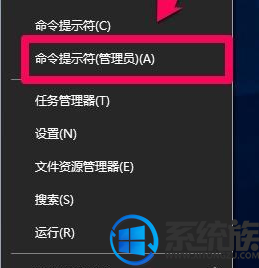
第二:在里面输入ipconfig/flushdns,然后回车,出现下面的提示就已经完成了。

以上内容,就是关于在Win7系统上打开网页所出现的504网关超时的相关解决方法,如果还有用户不知道怎么解决这个问题的话,可以参考本篇教程进行解决,希望对大家能有所帮助,如果有其他问题需要解决的话,请继续访问我们的系统族。
解决方法:
第一:点击开始,选择命令提示符;
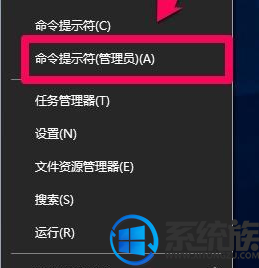
第二:在里面输入ipconfig/flushdns,然后回车,出现下面的提示就已经完成了。

以上内容,就是关于在Win7系统上打开网页所出现的504网关超时的相关解决方法,如果还有用户不知道怎么解决这个问题的话,可以参考本篇教程进行解决,希望对大家能有所帮助,如果有其他问题需要解决的话,请继续访问我们的系统族。
下一篇: win7文件夹返回快捷键如何设置


















